एडोब फोटोशॉप एक शक्तिशाली ग्राफिक्स संपादक है जो आपको अपनी तस्वीरों और अन्य छवियों के साथ अद्भुत काम करने देता है। आप कोलाज बना सकते हैं, टेक्स्ट जोड़ सकते हैं, विज़ुअल स्टाइल लागू कर सकते हैं, और कई अन्य सुविधाएँ।
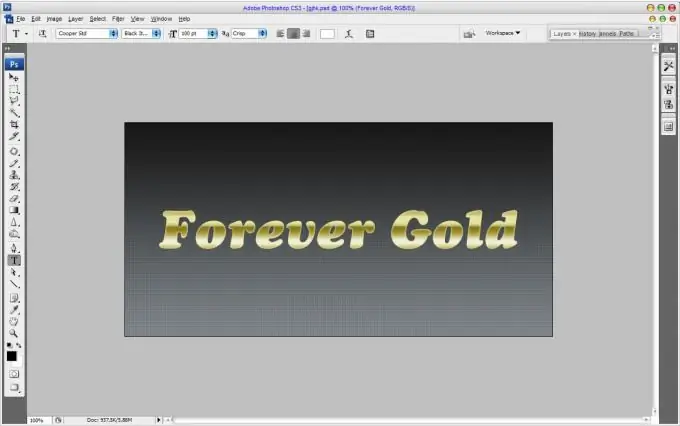
ज़रूरी
- - इंटरनेट एक्सेस वाला कंप्यूटर;
- - एडोब फोटोशॉप में कौशल।
निर्देश
चरण 1
गोल्डन लेटरिंग बनाने के लिए वांछित आकार के फोटोशॉप में एक नई फाइल बनाएं, एक पारदर्शी पृष्ठभूमि सेट करें। एक नई लेयर बनाएं, इसके लिए लेयर्स पैलेट में, स्क्रीन के निचले दाएं कोने में, "नई परत" बटन पर क्लिक करें। फिल टूल, ब्लैक कलर चुनें, लेयर पर एक बार क्लिक करें। Adobe Photoshop में गोल्ड टेक्स्ट काली पृष्ठभूमि पर सबसे अच्छा लगता है। "टेक्स्ट" टूल का चयन करें, आवश्यक टेक्स्ट लिखें, इसके लिए आवश्यक फ़ॉन्ट और आकार सेट करें। इसे बोल्ड पर सेट करें। कीबोर्ड शॉर्टकट Ctrl + J का उपयोग करके इस लेयर की एक कॉपी बनाएं।
चरण 2
शीर्ष परत का चयन करें, स्टाइल मेनू खोलने के लिए उस पर डबल-क्लिक करें। ग्रेडिएंट ओवरले कमांड का चयन करें, स्टाइल को रिफ्लेक्टेड पर सेट करें, ग्रेडिएंट इमेज पर क्लिक करें। एक ग्रेडिएंट (इंद्रधनुष भरण) वाली विंडो में, सुनहरे अक्षर बनाने के लिए भरण रंग सेट करें। पट्टी के निचले बाएँ कोने में मार्कर पर क्लिक करें, और फिर खिड़की पर इसके लिए रंगों की पसंद के साथ क्लिक करें। खुलने वाली विंडो में, रंग कोड को f5eeba पर सेट करें। दूसरे मार्कर के लिए उसी तरह रंग सेट करें - a18922। लेयर स्टाइल विंडो में, बेवल और एम्बॉस विकल्प के बगल में स्थित बॉक्स को चेक करें, तकनीक कमांड के लिए मान सेट चिज़ल हार्ड, डेफ्ट विकल्प के लिए - 150, आकार - 15. कंटूर फ़ील्ड के बगल में फ्लास्क रखें।
चरण 3
इनर ग्लो विकल्प चुनें। चमक के लिए रंग पैरामीटर को e8750f पर सेट करें। ब्लेंड मोड - गुणा, क्षमता - 50, आकार - 15। ऊपर दाईं ओर, "ओके" बटन पर क्लिक करें और आपको एक सुनहरे रंग का टेक्स्ट मिलेगा।
चरण 4
इस लिंक पर जाओ जल्दी से सुनहरा पाठ बनाने के लिए https://depositfiles.com/en/files/q17av30vv। Adobe Photoshop के लिए अतिरिक्त शैलियाँ डाउनलोड करें। किसी भी फ़ोल्डर में संग्रह को निकालें, प्रोग्राम चलाएं, शैलियों पैलेट का चयन करें, ऊपरी दाएं तीर पर क्लिक करें, "शैलियां लोड करें" विकल्प चुनें। डाउनलोड की गई शैलियों को प्रोग्राम में जोड़ें। इसके बाद, एक लेयर बनाएं, वहां अपनी जरूरत का टेक्स्ट लिखें। परतों के पैलेट पर, सुनहरे शैलियों में से एक चुनें। सुनहरा पाठ तैयार है!







